פרסום פוסט (תוכן) הוא החלק העיקרי לכל בלוגר. ישנן מספר דרכים לעשות זאת אך תחילה נכתוב את הפוסט דרך ממשק הניהול של גוגל בלוגר שגם הדרך המהירה והקלה ונעבור על כל הכלים העומדים לרשותנו. בהמשך המדריך נרחיב על דרכים נוספות לכתיבת פוסטים ופרסומם, טיפים וטריקים.
תחילה נתחבר לבלוג ונתחבר לממשק הניהול. נלחץ על "פרסום חדש" ונכתוב כותרת לפוסט (תמונה למטה). את הכותרת נכתוב בצורה קצרה ועניינית שתיראה בתוצאות החיפוש בצורה מלאה.
איך לכתוב או לערוך פוסט בגוגל בלוגר ?
תחילה נתחבר לבלוג ונתחבר לממשק הניהול. נלחץ על "פרסום חדש" ונכתוב כותרת לפוסט (תמונה למטה). את הכותרת נכתוב בצורה קצרה ועניינית שתיראה בתוצאות החיפוש בצורה מלאה.
סרגל כלים :
סרגל הכלים שהוא המעבד תמלילים לכאורה ניראה מינימליסטי אל למעשה מכיל בדיוק רב את כל הכלים הנחוצים ליצירת פוסטים.
ניתן לכתוב פוסט בשתי צורות בעזרת המעבד התמלילים שבסרגל הכלים (כתוב) או ב-HTML.
סרגל הכלים מכיל:ניתן לכתוב פוסט בשתי צורות בעזרת המעבד התמלילים שבסרגל הכלים (כתוב) או ב-HTML.
- כתוב - לכתיבה ישירה ושימוש במעבד התמלילים המובנה.
- HTML - לכתיבת פוסט בשפת HTML, CSS, SCRIPT
- בחירת גופן
- גודל גופן
- כותרות
- טקסט מודגש
- טקסט נטוי
- טקסט קו תחתחון
- בחירת צבע טקסט
- בחירת רקע טקסט
- הוספה או הסרה של קישור
- הוספת תמונה
- הוספת סרטון וידאו
- הוספת מעברי דילוג (קרא עוד, פרטים נוספים)
- יישור טקסט
- רשימה ממוספרת או סעיפים
- מרכאות
- הסרת עיצוב
- בדיקת איות
- כתיבת טקסט מימין לשמאל או שמאל לימין.
הוספת קישור :
נוכל להשתמש בכלי זה גם להוספת קישור לכתובת אינטרנט פנימית או חיצונית וגם להוספת כתובת לדוא"ל בברירת מחדל תמיד יסומן כתובת אינטרנט.
- נמלא את כתובת האתר שאנו מעוניינים לשייך בשורה האדומה למשל : https://www.google.co.il
- טקסט לתצוגה יש לסמן את השורה הכחולה ולקרוא בשם למשל : מנוע חיפוש גוגל.
- תיבת סימון - "פתח קישור זה בחלון חדש" הקישור יפתח בטאב חדש בדפדפן.
- תיבת סימון - "הוסף את המאפיין 'rel=nofollow' " תיבה זו נועדה לתת הוראה לרובוטים של גוגל לא לסרוק או לעקוב אחר קישור ספציפי זה.
הוספת תמונה :
- נלחץ על הוסף תמונה
- נבחר מהיכן אנו מעוניינים להוסיף את התמונה כמפורט בתמונה ונלחץ הוסף תמונות שנבחרו.
- לאחר הוספת התמונה לחיצה אחת על התמונה תפתח שורת המשימות ומשם נבחר את הגודל הרצוי של התמונה, מיקום התמונה : ימין,שמאל ומרכז.הוספת כיתוב בתחתית התמונה. ובמאפיינים נכניס טקסט כותרת שיופיע במעבר עכבר מעל התמונה והכי חשוב להכניס טקסט חלופי במידה והתמונה אינה מוצגת.
הוספת וידאו :
- נלחץ על הוספת וידאו
- נבחר את האופציה הרצויה העלאת קובץ וידאו מהמחשב, יוטיוב או ערוץ יוטיוב שברשותכם, מהטלפון נייד, ממצלמת האינטרנט.
- שימו לב ! במידה ומעוניינים להשתמש באופציה של מצלמת אינטרנט יש לוודא לפני, שתוכנת סקייפ או כל תוכנה אחרת שמשתמשת במצלמת האינטרנט מושבתת למניעת התנגשות.
מעברי דילוג / פרטים נוספים / קרא עוד :
- השימוש במעברי דילוג (סימון מרקר בתמונה) נועד להצגת חלק מהפוסט כתצוגה מקדימה ויוסיף בחלק התחתון של הפוסט : "פרטים נוספים" אשר יציג את הפוסט במלואו.
- ניתן לשנות את הטקסט "פרטים נוספים" לטקסט אחר לדוגמה "קרא עוד" מהתפריט הראשי של הבלוג "פריסה" >>> "פרסומי בלוגים" ושם נלחץ על ערוך ובשורה "טקסט קישור לדף רשומה" נקליד את הטקסט שאנו מעוניינים.
תוויות :
נוכל להעניק לכל פוסט תווית ולקטלג את כל הפוסטים בבלוג על מנת שנקל על הגולשים את השיוט בבלוג לפי תחומי עניין. מצד ימין יש הגדרות פוסט נילחץ על תוויות ונכניס את שם התווית, ניתן להכניס מספר תוויות לפוסט עם פסיק מפריד.מדריך מורחב על כיצד ליצור, למחוק ולשנות תוויות בגוגל בלוגר ?
לוח זמנים :
בהגדרות מצד ימין ישנו לוח זמנים בברירת מחדל הוא מוגדר על אוטומטי כלומר ברגע שנפרסם פוסט הוא ישתמש בתאריך ובשעת הפרסום ויציג את הפוסט ראשון בבלוג.יש באפשרותנו להגדיר תאריך ושעה ולתזמן פוסטים עתידיים שיתפרסמו בהתאם.
הגדרות פוסט נוספות :
- קישור קבוע (ברירת מחדל) מדובר בכתובת הפוסט אך ניתן לשנות למותאם אישית ולקבוע שם יחודי לפוסט באותיות לועזיות בלבד.
- מיקום - הוספת מיקום במפה.
- תיאור החיפוש - מטא תג, תיאור קצר על תוכן הפוסט.
- אפשרויות :
להציג או להסתיר הערות קוראים.
הצגת HTML באופן מילולי או עם פרשנות.
מעברי שורה באמצעות תג <br> או ENTER.
שמירה/תצוגה מקדימה/פרסום :
בכל רגע נתון נוכל ללחוץ על תצוגה מקדימה כדי לראות כיצד יראה הפוסט באוויר ולהמשיך בעריכת שינויים.ניתן לשמור את הפוסט כטיוטה מבלי שיוצג להמשך עריכה במועד מאוחר יותר.
בתום עריכת התיקונים נלחץ על פרסם פוסט והוא יתווסף באופן אוטומטי ויוצג באינטרנט.
כל פוסט שאנו מפרסמים נוכל בכל שלב להמשיך לערוך, לשנות, להחזיר לטיוטה או למחוק.
דרכים נוספות לכתיבת פוסטים ופרסומם בדרך יותר מתקדמת היא בעזרת ווינדוס לייב רייטר מדריך יפורסם בהקדם.



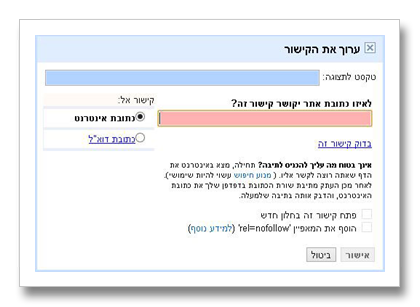

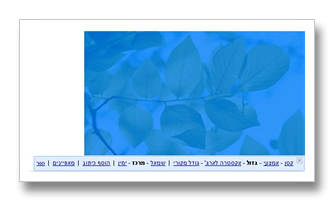



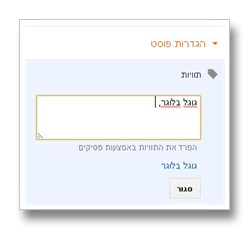
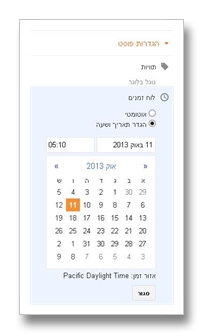
תגובה זו הוסרה על ידי המחבר.
השבמחקהאם ניתן להגדיר שבמייל הנשלח לקוראים הרשומים, יגיע רק חלק מהפוסט , כדי שמי שמעונין לקרוא יכנס לפוסט עצמו לקרוא אותו?
השבמחקהרבה קוראים לא נכנסים לבלוג וקוראים רק דרך המייל,
כך אין לי בסטטיסטיקה את הכניסות שלהם, והם גם לא מצליחים להוסיף תגובות